10 eenvoudige ontwerpregels om Word-documenten er professioneel en mooi uit te laten zien
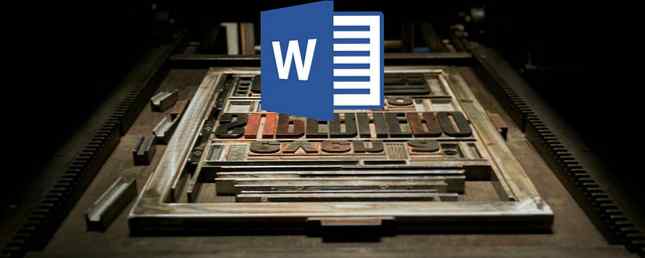
Microsoft Word zit boordevol functies die je vrijwel overal mee kunt produceren. Maar deze functies resulteren niet altijd in het soort mooie, hoogwaardige en professionele documenten die van u mogen worden verwacht.
Het is één ding om alles te weten over Microsoft Word, al zijn fijne kneepjes en eigenaardigheden en functies - het is iets anders om te weten wat een geweldig document is.
Dit artikel gaat niet over hoe om de verschillende functies van Microsoft Word te gebruiken. We kijken specifiek naar het ontwerpaspect van zakelijke rapporten en academische papers, wat betekent dat wats en de waaroms die een document dicteren dat aangenaam is voor het oog en gemakkelijk te lezen is. U kunt dezelfde richtlijnen ook toepassen op andere tekstverwerkers, zoals Google Documenten 10 Nette manieren om prachtige Google-documenten te maken 10 Nette manieren om prachtige Google-documenten te maken Verander uw Google-kantoorsuite in een krachtcentrale voor tekstverwerking met de juiste Google Drive-add-on. Hier is wat van die kracht om uw documenten er stijlvol en mooi uit te laten zien. Lees verder .
1. Houd het simpel, minder is meer
Bijna elke tip in dit artikel is een specifieke toepassing van deze eerste, maar het is zo belangrijk dat er speciale nadruk op wordt gelegd: hou het simpel en minder is meer. Laat dit de drijvende kracht zijn achter alle ontwerpbeslissingen in uw documenten, en als u wegloopt, onthoudt u slechts één ding van dit artikel, laat dit deze zijn!
Bij het schrijven van een document moet de inhoud de belangrijkste focus zijn. De opmaak bestaat om die inhoud leesbaarder en overzichtelijker te maken. Elimineer de verleiding om opvallende elementen te introduceren die alleen maar voor afleiding zorgen. Maximaliseer de spatie. Houd je bewoordingen strak en herziet eventuele woorden of paragrafen. Eenvoudige en minimale regels voor iedereen.
2. Kies een voor een context geschikt lettertype
Je eerste grote ontwerpbeslissing zou moeten zijn lettertype je gaat gebruiken. Traditionele kennis zegt dat serif lettertypen zijn gemakkelijker te lezen in afgedrukte documenten sans-serif lettertypen zijn beter voor de ogen wanneer ze worden gelezen op een digitaal scherm.

Goede voorbeelden van serif-lettertypen zijn Garamond, Georgia, Hoefler Text en Palatino, terwijl goede voorbeelden van sans-serif-lettertypen Arial, Gill Sans, Helvetica en Lucida Sans zijn. Wat je uiteindelijk ook gebruikt, blijf bij het hele document op hetzelfde lettertype. (Desgewenst kunt u een ander lettertype gebruiken voor koppen.)
Raadpleeg ons artikel over strategieën en hulpmiddelen voor het koppelen van lettertypen voor meer informatie over serif vs. sans-serif-lettertypen en lettertypen. Font-Pairingstrategieën en -hulpmiddelen voor perfecte lettertypecombinaties Lettertypekoppelingsstrategieën en hulpmiddelen voor perfecte lettertypecombinaties Lettertypekoppeling is deels kunst en deels wetenschap. Met deze strategieën en hulpmiddelen voor het koppelen van lettertypen kunt u voor elke taak de perfecte lettertypekoppeling kiezen. Lees verder .
3. Gebruik standaard lettergrootte en kleur
De meeste zakelijke en academische papers zijn ingetypt 12-punts lettergrootte, die over het algemeen de meest leesbare paragrafen produceert in combinatie met de richtlijnen voor paginaformaat, marges en regelafstand verderop in dit artikel. Sommige informatie-dichte rapporten kunnen soms dalen tot 10-punts lettertype, maar nooit minder dan dat.
Over het algemeen is het het beste om dit te doen hou je handen af van alles wat met kleuren te maken heeft, vooral voor afgedrukte documenten. U zult meer moeten betalen voor de kleureninkt en deze zal niet worden overgedragen als het document ooit wordt gekopieerd. Voor digitale documenten, reserveer gekleurde tekst voor kritieke waarschuwingen en dergelijke. Geef er de voorkeur aan om te benadrukken met vet en cursief tekst.
4. Gebruik standaard paginaformaat en marges
Bijna alle kantoordocumenten worden standaard afgedrukt 8½” x 11 " pagina's, bekend als US Letter-formaat (ook bekend als A4 elders, dat is 210 mm x 297 mm). Dit is het enige formaat dat gegarandeerd beschikbaar is, ongeacht welke printer u gebruikt.

Qua marges vragen de meeste stijlhandleidingen en stijlgidsen om een 1 "marge aan alle kanten van de pagina, die de beste leesbaarheid voor lijnlengten produceert en indien nodig geschreven annotaties toestaat. Als het document echter in een map wordt gebonden, wilt u mogelijk de zijmarges verhogen 1½” om de ringen te huisvesten.
5. Lijn de alinea's naar links uit
U kunt in de verleiding komen om gerechtvaardigde afstemming te gebruiken, want dat is wat wordt gebruikt in kranten en romans en sommige schoolboeken, maar het is de verkeerde keuze voor kantoor- en academische documenten. Hoewel het door de rechte randen er schoner en formeler uit kan zien, wordt de leesbaarheid teniet gedaan.
Wat je wilt is linker uitlijning voor tekst. Dit zorgt voor rafeligheid aan de rechterkant van paragrafen, maar het houdt de letterspatiëring op de gewenste manier door het lettertype dat u gebruikt, en dat betekent optimale leesbaarheid. Anders kun je eindigen met typografische rivieren, die zeer afleidend zijn en er gewoon lelijk uitzien.
6. Inspringen van de eerste regels van alinea's
Alinea's zouden geen extra tussenruimte tussen hen moeten hebben, en de eerste regels van alinea's zouden dat wel moeten zijn ingesprongen om elke alinea op te laten vallen. De enige uitzondering is voor alinea's die direct een sectiekop volgen, die niet genegeerd kan worden omdat de omringende context duidelijk maakt dat het zijn eigen paragraaf is.

Een algemene vuistregel is om de inspringende grootte hetzelfde te maken als de tekengrootte. Zorg ervoor dat u de alineastijlen van Word gebruikt om de inspringen af te handelen in plaats van de Tab-toets te gebruiken!
7. Plaats afbeeldingen tussen alinea's
Het kan goed zijn om afbeeldingen in een alinea te plaatsen en de omringende tekst eromheen te laten vloeien, en als uw organisatie dat op die manier verkiest, ga dan gang en doe dat. Maar over het algemeen kan dit de leesbaarheid schaden, vooral in datagedreven rapporten.
De veiligste optie, met name voor grafieken en diagrammen en tabellen, is om plaats afbeeldingen tussen alinea's en houd ze midden uitgelijnd. Op die manier streven uw afbeeldingen nooit naar aandacht met omringende tekst. Het helpt ook bijschriften om op te vallen.
8. Kies Context-geschikte regelafstand
De juiste keuze voor regelafstand (de witruimte die een regel tekst scheidt van de volgende regel tekst) hangt echt af van wat voor document u aan het schrijven bent.
Academische papers moet eerst alle academische stijlgidsen op zijn plaats volgen, dan de voorkeur geven aan dubbele spatiëring als er geen stijlgids bestaat. Bedrijfs- en kantoordocumenten hebben de neiging om enkelvoudig gespatieerd te zijn om het aantal pagina's dat nodig is bij het afdrukken te minimaliseren, maar digitale documenten kunnen gemakkelijker te lezen zijn als ze op een afstand van ergens tussen de 120 en 150 procent liggen.

9. Verdeel tekst met koppen en lijsten
Hoe langer het document, hoe belangrijker de koppen worden. Zou je liever een 20 pagina's tellend rapport lezen dat niets anders is dan een tekstmuur van begin tot eind? Of een rapport van 30 pagina's dat is georganiseerd in de juiste secties, subsecties en kopjes? Ik geef de voorkeur aan de laatste keer.
Lijsten zijn ook goed voor het opbreken van tekstwanden en het trekken van ogen naar belangrijke punten. Gebruik genummerde lijsten bij het tellen van een reeks items (bijv. “de vijf kenmerken van een succesvolle ondernemer”) of bij stapsgewijze instructies. Anders, opsommingstekens zijn goed. Zorg er wel voor dat u geen overmatig gebruik van lijsten voorkomt, wat de leesbaarheid kan verminderen.
10. Afzonderlijke secties met pauzes
In Microsoft Word, sectie breekt laat u toe om bepaalde pagina's te differentiëren met veranderingen in oriëntatie, kolommen, kopteksten, voetteksten, paginanummers en meer. Sectiepauzes zijn er in vier vormen:
- Volgende pagina: Start het volgende gedeelte op de volgende pagina.
- continu: Start het volgende gedeelte op de huidige pagina.
- Even pagina: Start het volgende gedeelte op de volgende even pagina.
- Oneven pagina: Start het volgende gedeelte op de volgende even pagina.
Als uw document groot genoeg is om hoofdstukken nodig te hebben, is dit de beste manier om ze op een schone manier op te maken. Elk hoofdstuk moet worden gemaakt met een “Volgende pagina” sectie-einde, of de “Even pagina” of “Oneven pagina” sectie breekt als je het in een map gaat plaatsen.

Wanneer u twijfelt, gebruik dan Premade-documentsjablonen
Tenzij uw organisatie of school een specifieke lay-out en indeling vereist, kunt u het harde werk van het opzetten van uw eigen sjabloon overslaan en er slechts één downloaden. We hebben er een aantal voor u klaargemaakt, waaronder zakelijke briefsjablonen. 15 Sjablonen voor visitekaartjes voor Microsoft Word om u te redden 15 Sjablonen voor zakelijke briefs voor Microsoft Word om u te redden Templates zijn tijdbesparend. Hier hebben we 15 sjablonen voor zakelijke brieven samengesteld, van intentieverklaringen, via aantekeningen van Thank You, tot verwijzingen. Met deze sjablonen kunt u met vertrouwen communiceren. Lees meer, voorpagina-sjablonen 15 Beste Microsoft Word-voorbladsjablonen 15 Beste Microsoft Word-voorbladsjablonen Een aantrekkelijke omslagpagina geeft uw document een professionele uitstraling. Met de Microsoft Word-sjablonen die we hebben gekozen, kunt u ook belangrijke feiten over uw paper presenteren. Meer lezen, inhoudsopgave-sjablonen De 10 beste inhoudstypen sjablonen voor Microsoft Word De 10 beste inhoudstagsjablonen voor Microsoft Word Download deze professionele Microsoft Word-inhoudsjablonen en geef uw documenten een professionele uitstraling. Meer informatie en sjablonen voor projectbeheer Hoe u uw project kunt beheren met Word-sjablonen Hoe u uw project kunt beheren met Word-sjablonen In projectbeheer is voorbereiding de helft van het gevecht. Om uw project te organiseren en te documenteren, hebt u mogelijk veel verschillende rapporten, formulieren of plannen nodig. We hebben een selectie van Word-sjablonen samengesteld om u op weg te helpen. Lees verder .
Verder, als je dat nog niet hebt gedaan, zou je moeten overwegen om de essentiële tips van Microsoft Word 9 te leren Tips om alles te leren over Office 2016 9 Tips om alles te leren over Office 2016 Microsoft Office 2016 is onder ons. Hoe beheerst u de nieuwste versie omwille van uw productiviteit? We geven je een tip over de beste koppelingen voor Office-leren. Steel een mars met deze ... Lees Meer, deze belangrijke sneltoetsen voor Microsoft Office 60 Essential Microsoft Office Sneltoetsen voor Word, Excel en PowerPoint 60 Essentiële Microsoft Office sneltoetsen voor Word, Excel en PowerPoint Honderden sneltoetsen zijn beschikbaar in Office , maar dit zijn de belangrijkste die u moet weten, omdat ze u veel tijd zullen besparen. Lees meer, en deze geweldige, minder bekende trucs voor Microsoft Office 7 Microsoft Office-trucs die u kunt leren van Teen Champions 7 Microsoft Office-trucs die u kunt leren van tienerkampioenen Klaar om te leren van de besten? De Microsoft Office-kampioenen delen dit jaar hun tips en trucs voor Word, Excel en PowerPoint. Lees verder .
Wat denk je dat een document mooi en professioneel maakt? Zijn er nog andere tips en trucs die u wilt toevoegen? Laat het ons weten in de comments hieronder!
Ontdek meer over: Digitaal document, Lettertypen, Microsoft Office Tips, Microsoft Word.


